Здравствуйте! На связи Аксель Фоули.
Часто вам приходилось сталкиваться с написанием товарного знака – ® ?
Если вы так или иначе вертитесь в сфере бизнеса, то это означает, что использовать символ r в кружке вам приходится частенько. Сегодня я хочу рассказать о том, как сделать это быстро и беспроблемно в разных редакторах – от Word до админки WordPress.
®
Возможно, что вы до сих пор считаете, что товарный знак нужен для крупных брендов. Допустим, для ксиоми. Это не совсем так. Один мой товарищ предприниматель считал также. Открыл небольшой бизнес по производству cтульев. Использовал одно лаконичное, но броское название. Но не знал, что совсем недавно другой бизнесмен оформил данное название как товарный знак ®. А потом подал на моего друга в суд за использование этого товарного знака. В результате – штраф и название своего бренда, товарищ использовать уже не может. Вот такая печальная история. В бизнесе ® атрибут обязательный. Вот только для начала надо узнать, как он пишется. Ведь такая буква по стандарту просто не предусмотрена.
® в Word
Чтобы не повторяться, об этом я уже писал здесь, а в данном пункте хочу продолжить тему спецсимволов в Word-е, о том как их можно забиндить на клавиатуру.
Для этого следует настроить «Автозамену» соответствующим образом.
Следуем следующим маршрутом:
Файл/ Параметры/ Правописание/ Параметры автозамены
То есть при нажатии r + Enter (или любой другой клавиши/ слова + Enter) автоматически превращается в ®. Дешево и сердито, согласитесь? Не буква, а волшебница!
® Юникод
https://unicode-table.com/ru/00AE
В статье про символы через Alt я уже упомянал данный сервис, который является настоящей палочкой-выручалочкой для типографии, здесь представлен широкий выбор символов, смайликов, иконок и т.д., которые можно прописать в любом тексте, любого редактора путем копировать/ вставить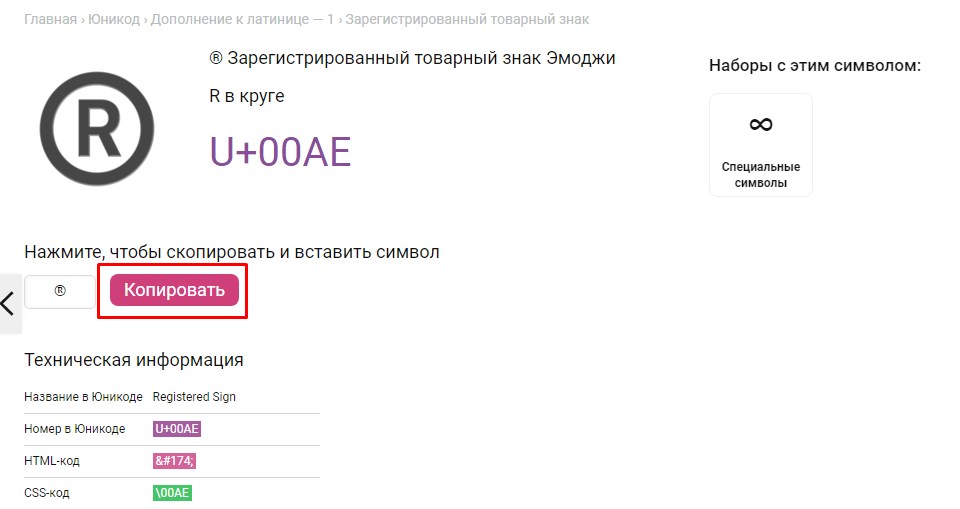
На скриншоте изображены товарные знаки «гигантов» — Майкрософт, Эпл, Твиттер, Самсунг. У каждого – своя эстетика и свой непринуждённый стиль.
Товарный знак в WordPress
- Самый простой способ – сделать это с помощью панели буфера обмена. Скопировали/ вставили.
Но тем, кто не ищет легких путей, предлагаю альтернативы.
- Первая – с использованием HTML-кода.
Дело в том, что ХТМЛ содержит специальные коды. Прописываете их в редакторе – получаете результат.
Для ® этот код – ®. В скриншоте предлагаю не только данный символ, но и несколько других.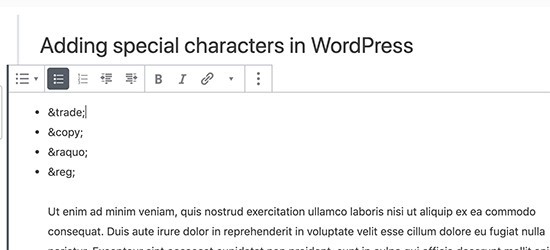
В редакторе записей следует прописать необходимый символ, который затем превратится в нужный нам товарный знак.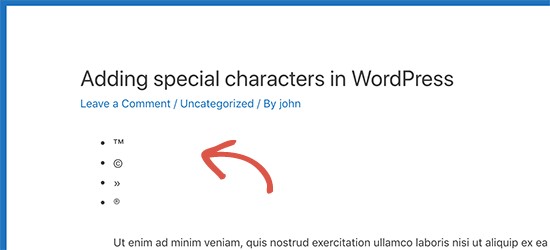
- Еще один метод – задействовать плагин под названием Insert Special Characters.
Установили и активировали? Зайдите в редактор. Щелкните по значку как на скриншоте, задействовав пункт Special Characters.
Перед нами появится специальное окно. Совсем как на Word. Находите нужный символ. Кликаете на него. Дело в шляпе!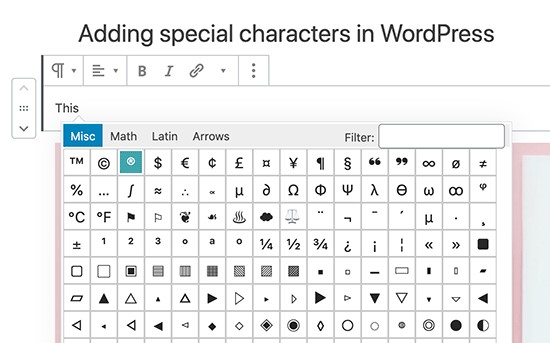
- Так же данный пункт, уже встроен в платный шаблон Root, который я сам использую для данного блога.

Товарный знак в Google Docs
Как набрать ® в популярном нынче Гугл Доке? Примерно также как и в Word. Рассказываю и показываю.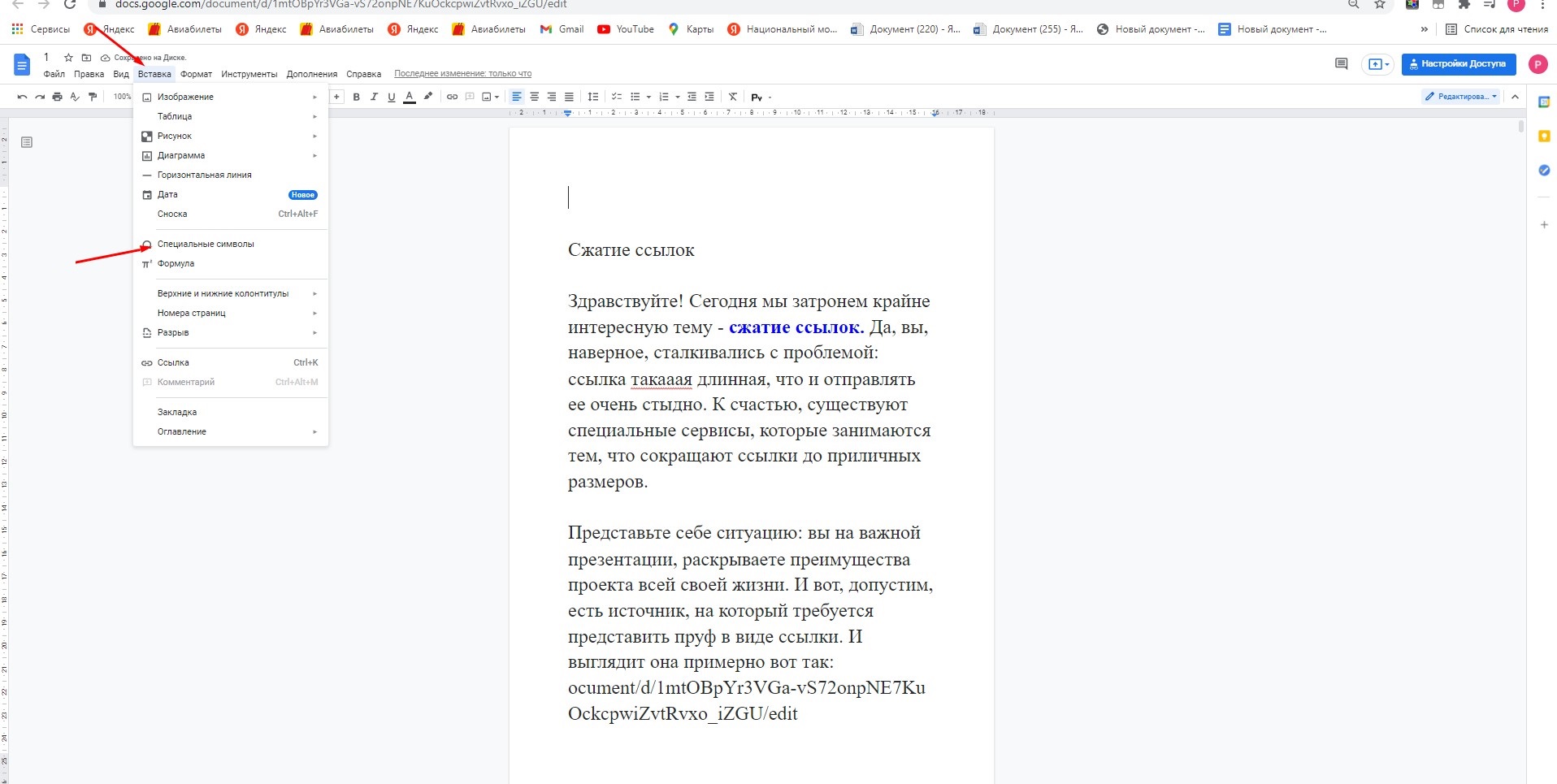
- Кликаем по пункту
Вставка/ Специальные символы/ Появится специальных символов.
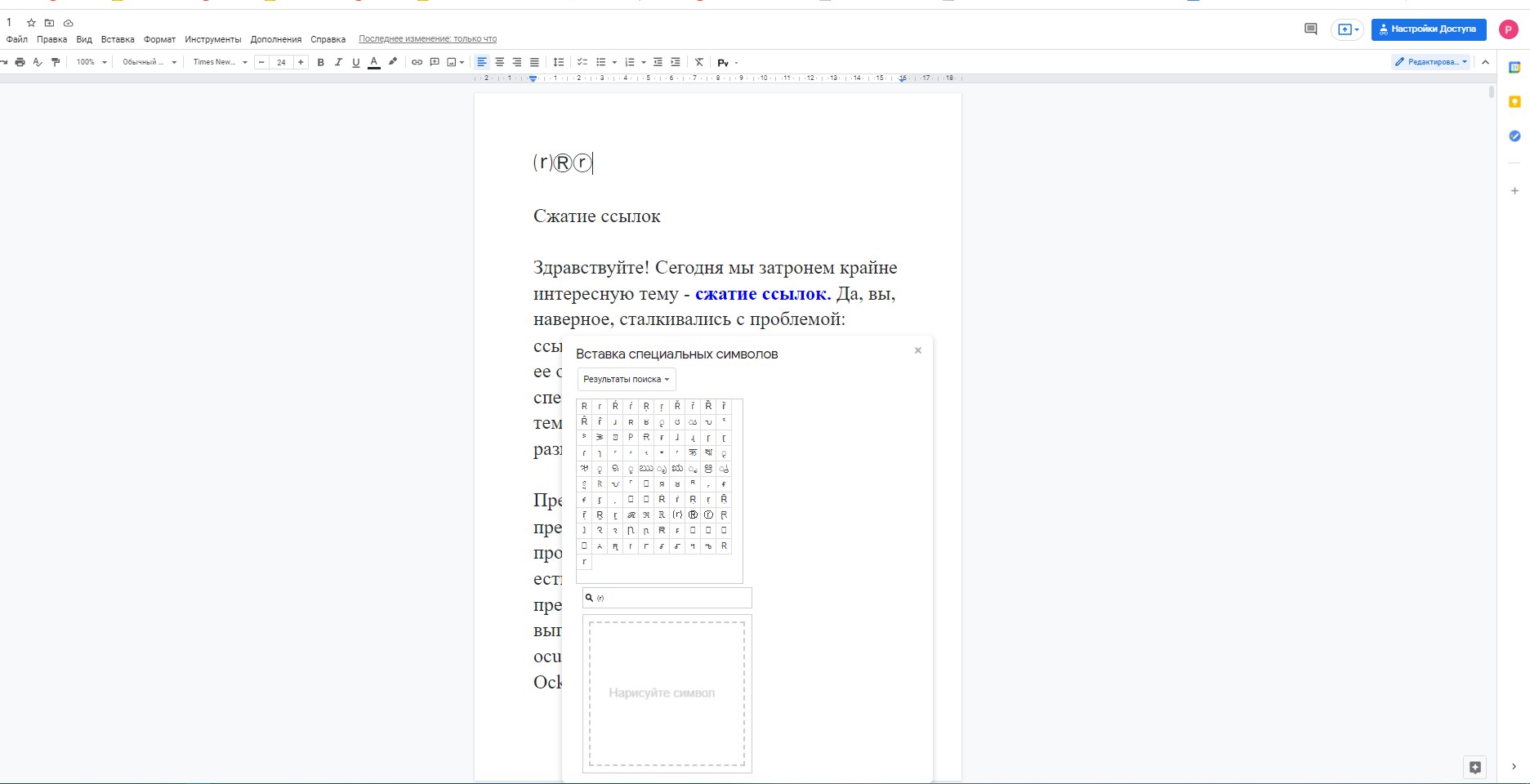 В меню поиска таблички рекомендую прописать ®. И вы увидите ® сразу в трех вариантах, которые указаны на скриншоте. Вот так легко и просто проделать данную операцию в Google Docs.
В меню поиска таблички рекомендую прописать ®. И вы увидите ® сразу в трех вариантах, которые указаны на скриншоте. Вот так легко и просто проделать данную операцию в Google Docs.
Использование горячих клавиш
Защита товарного знака осуществляется при помощи трех символов:
Заключение
Мы рассмотрели разные способы, которые помогают прописать значок ®. Используйте удобный для вас. Помните, что без товарного значка вы рискуете ввязаться в неприятности. Придумали звучное и броское название — значит нужно зарегистрировать его в Роспатенте.
С уважением, Axel Foley ®///
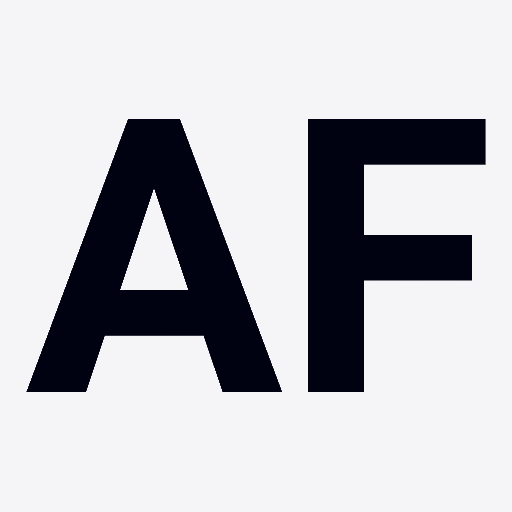
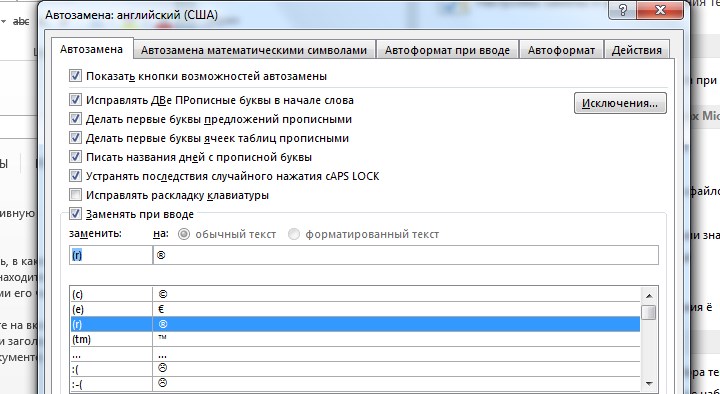
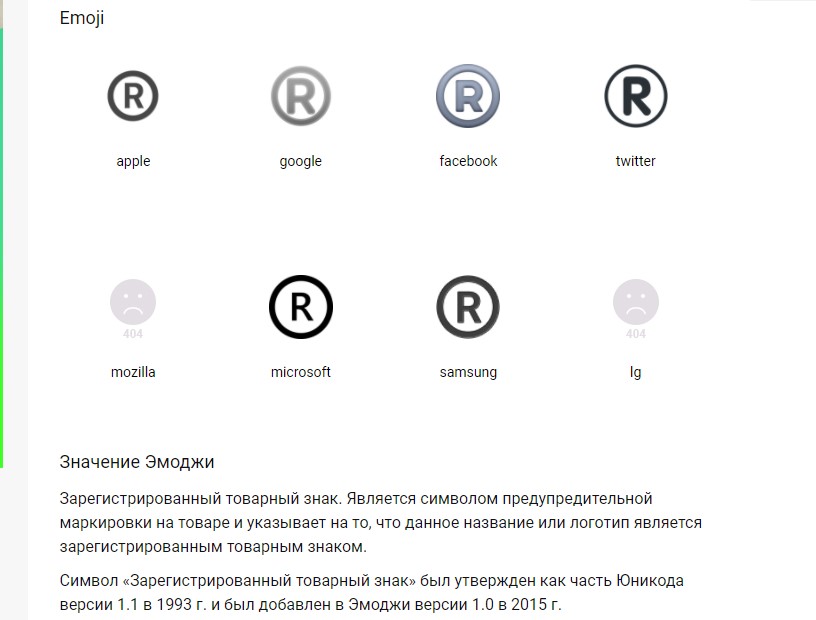
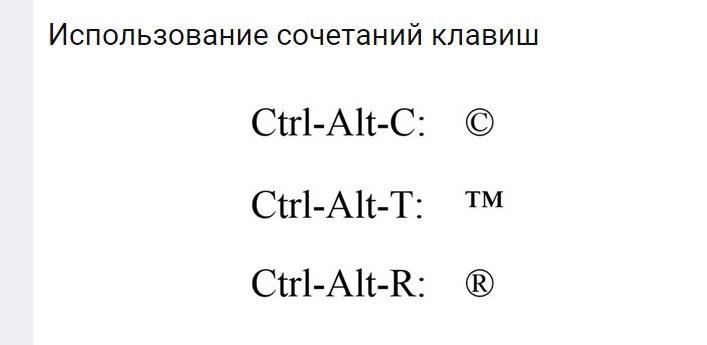
Спасибо за статью, пригодилось!